Tanulmány - dev, blog archívum, alivepdf
AlivePDF. Létrehozása pdf-dokumentumokat vaku
És a Flash és PDF - sokáig mindenki által ismert technológiák jól meghatározott funkciókat és alkalmazásokat. Úgy tűnhet, hogy ezek a területek annyira eltérőek, hogy semmi közös a Flash és a PDF nem lehet. Azonban ez nem az. És mint mindig történik találkozásánál a két technológia, „keverék” pdf és Flash nemcsak lehetséges, hanem nagyon érdekes.
Technikailag, van egy hatalmas számú könyvtárak generáló „on the fly” pdf-dokumentumokat; és ezek a könyvtárak állnak rendelkezésre a különböző nyelveken: java. net, php. Például a fejlődő még a flash-interfész online alkalmazás, akkor bízza, hogy a PDF-fájlt a jelentést a szerver oldali script php vagy java. De ha még emlékszik, hogy az eredetileg tűzte létre két változatának alkalmazása, azaz Online és asztali változatai működő anélkül, hogy csatlakozik az internethez, és a leggyakoribb közülük a kódot. Hogy szükségünk van egy eszköz, amely lehetővé teszi, hogy pdf-dokumentumokat anélkül, hogy a szerszám segítségével a szerveren található - azaz épület könyvtár pdf-fájl kell írni actionscript és hajtanak végre FlashPlayer. Ez az, amit el akarok mondani egy példát dolgozó AlivePDF könyvtárban.
Minden az alábbi kódot, én konkrétan írtam egy olyan környezetben, Adobe Flash CS3, mint a jobban ismert mainstream felhasználók. De persze lehet használni bármilyen fejlesztési környezetet, bár FlashDevelop, bár az Adobe Flex Builder vagy IntelliJ ötlet (mivel a nyolcadik verzió támogatja azt az elképzelést, flex tervezési és levegő-alkalmazások). Adobe Flash CS3 megy a menü "Szerkesztés -> Beállítások -> ActionScript fül -> ActionScript 3 gomb beállításai". A megjelenő párbeszédpanelen válassza ki az elérési utat a könyvtárba, ahol a forrás AlivePDF (eredeti archív ezt Core / SWC - Sources). Akkor hozzon létre egy új projekt típusát ActionScript3 és import alapcsomagoktól alivepdf könyvtár:
Most elkezdünk írni, sőt, a kód egy pdf-dokumentumot. Kezdjük azzal, hogy ez létre fog hozni egy „mester” egy PDF osztály, rámutatva a kivitelező az információkat a dokumentum tájolását oldalak, méretük (A3, A4, A5, Letter, Legal, TABLOID) és használt egységek.
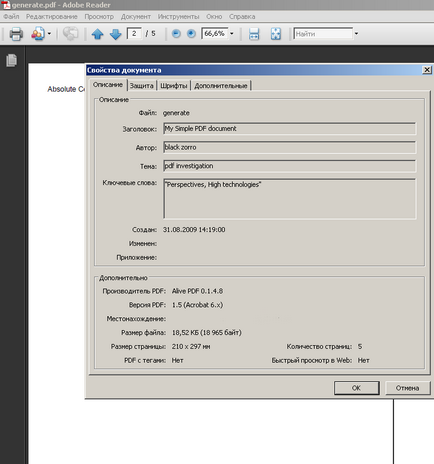
Egy másik jellemzője, hogy biztos, hogy jól jön, említhetjük a telepítési eljárás oldalmargókat (bal, felső jobb alsó):
Kapott a megrendelés oldalon, kezdjük, hogy töltse meg tartalommal. Még a legegyszerűbb - szöveggel - lehet tenni a különböző módszerek és mindegyiknek megvan a saját árnyalatokat. Megkötése előtt a szöveg a telepíteni kívánt betűtípus-beállításokat módszerrel setFont, de textstyle módszerrel meghatározott karakter színe:
Későbbi hívások writeText módszer továbbra is a szöveg megjelenítésére ugyanazon a vonalon, amíg véget ér (vagy ha kifejezetten megszakítja a vonalat, mozog a jel „\ n”). Egymást követő sorok tagolt képest az előző 50 mm. Tehát, ha megadjuk a magassága a hiányzó vonalak, az üzenet szövegét, amely egyesíti. Megjeleníti a szöveget nem kell aggódni, hogy a magasság az oldal nem elég neki: alivepdf automatikusan elkezd egy új oldalt, amint szüksége van rá. Egy másik módja, hogy a szöveg - ez addMultiCell módszer. Ő fog vigyázni a szöveget automatikusan tördelik, ha nem fér el a megadott téglalapjában 100 mm. Ahhoz, hogy a vonalak nem egyesült, én minden új sor kezdődik, a korábbi tagolt 10 mm. A negyedik lehetőség, hogy megjelenik egy téglalap terület körül a szöveg határon. És az utolsó opció beállítja a nyomvonal szöveget a jobb szélén a „R”.
Ebben az esetben, ha azt szeretnénk, teljes kontroll alatt az elhelyezése a szövegben, amelyek segítségével setXY eljárás eredetéről, mielőtt elkezdi beírni a szöveget:
Nagy réteg alkalmassága alivepdf társított 2d-rajz primitívek. Az alábbi példában megmutatom, hogyan kell felhívni a kör és egy téglalap (lásd. Ábra. 2).
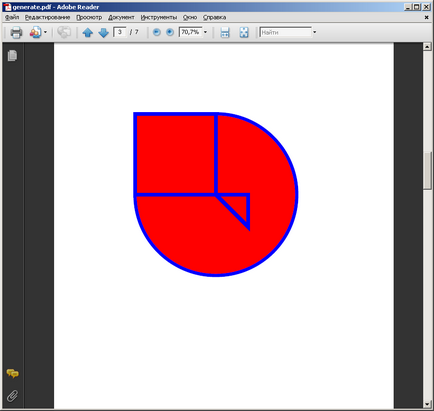
Először az úgynevezett vonalstílus módszer, amely beállítja a jellemzőit minden vonalakat rajzolt a jövőben (a szín és a vonal vastagság). Aztán bekapcsolom a háttérben kitöltési mód nyújtott alakzatokat beginFill (háttérszín). A Arsenal van AlivePdf, mint a „magas szintű” funkció, ábrázoló teljes ábra egyszerre (a példában a kör), valamint ábrázolja a alakja az egyes vonalak. A második esetben, azt következetesen kérje koordinátáit minden sokszög csúcsait a célba és festés (függvény végén).
A kényelmesebb módon felhívni-sokszögalakzatokat - módszer drawPolygone. Az egyetlen paraméter, amely egy tömb a koordinátáit a csúcsai a ábra készülő:
És most lehet kérni alivepdf felhívni a képet:
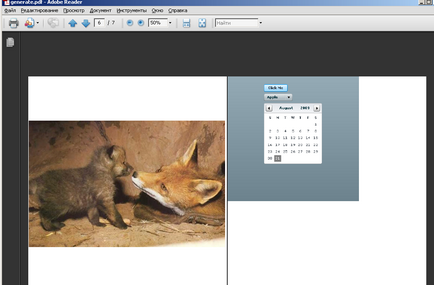
Például, flash-alkalmazás, amely képviseli a belsőépítészeti tervező, önmagát másolja levonni a lakás projekt a pdf-file:
Az utolsó fellépés végrehajtandó befejezése után a pdf-fájlt - a megőrzése. Először is, akkor küldjön egy fájlt kell menteni a szerveren:
Ha létrehoz egy légi alkalmazás, amely közvetlen hozzáférést biztosít a fájlrendszer, akkor mentse a pdf-dokumentum közvetlenül a merevlemezre, például:
Én konkrétan laknak csak egy cikket AlivePDF. mert lehetőségeit formázás tartalmának pdf-dokumentum nagyon, nagyon sok, és nem akarja, hogy tűztük ki magunk elé a feladat az írás kevés szuper könyvtárban. Elég, hogy megértsék a célját és alkalmazási körét AlivePDF, és részletesen a specifikus paraméterek specifikus funkciók, akkor megtudja, kísérletezik.